Знание, как обойти пароль Android, может вывести вас из строя, если вы его забудете. Известно, что невозможность разблокировать устройство Android вызывает паническую атаку или две.
Хорошей новостью является то, что есть советы, которые вы можете попробовать вернуться в свое устройство Android. Кто-то может назвать одно из них радикальным, но тяжелые времена требуют крайних мер.
Разблокируйте свое Android-устройство с помощью Smartlock
Если вы хотите предотвратить блокировку вашего Android-устройства в будущем, настройте Smartlock. Чтобы получить к нему доступ, перейдите в «Настройки»> «Безопасность и местоположение»> «Smart Lock».

В Smart Lock вы увидите пять способов разблокировки Android-устройства. Доступны следующие варианты: Обнаружение на теле (телефон остается разблокированным, пока вы его носите), Надежные места (требуется, чтобы ваше местоположение открывалось только в определенных областях), Доверенное устройство (останется разблокированным при подключении через Bluetooth к другому устройству), Доверенное лицо и Голосовое совпадение (ваше устройство разблокируется, когда услышит это доверенное голос).
Выберите тот, который вам больше всего нравится, и будьте уверены, что даже если вы забудете свой PIN-код, вы все равно сможете войти в свое устройство.
Удалите PIN-код с помощью ADB (отладка по USB должна быть предварительно включена)
Отладка по USB позволяет вашему устройству Android взаимодействовать с компьютером, на котором используется Android SDK (Software Development Kit). Если на вашем телефоне не включены функции разработчика, значит, вы не включили отладку по USB; таким образом, этот метод не работает. Но, если у вас включена отладка по USB, то надежда еще есть.
Не забывайте, что этот совет будет работать, только если вы разрешили компьютеру подключаться к устройству Android с помощью ADB.
Кроме того, Google сделал обязательным, чтобы все устройства с Android 6.0 и более поздними версиями были зашифрованы. Похоже, этот метод не учитывает новые телефоны. Если вы попали в группу счастливчиков и на ваш телефон не повлияла никакая предыдущая информация, то все готово.
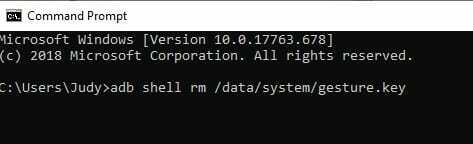
Возьмите и подключите свое устройство Android к кабелям ADB и запустите командную строку в каталоге установки ADB. Вам нужно будет ввести adb shell rm /data/system/gesture.key и нажать Enter.
Перезагрузите телефон, и когда он будет запущен, вы не должны смотреть на экран блокировки. Экран блокировки вернется, поэтому действуйте быстро и как можно скорее смените пин-код.
Заводские настройки вашего телефона
Если вы думаете, что перепробовали практически все, похоже, вам нужно сбросить настройки устройства Android до заводских. Если вы сделали резервную копию всего своего контента, то выполнить заводскую настройку не должно быть проблемой.

Чтобы сбросить настройки телефона, перейдите в «Настройки»> «Система»> «Сброс»> «Сброс заводских настроек»> проведите пальцем до конца и нажмите кнопку сброса внизу.
Опция "Найти мой телефон"
Если у вас есть телефон Samsung, вы всегда можете использовать функцию «Найти телефон», чтобы разблокировать свой телефон. Перейти к findmymobile.samsung.com. Войдите в свою учетную запись Samsung, перейдите в раздел «Разблокировать мое устройство» и просто следуйте инструкциям на экране.
Заключение
Быть заблокированным от телефона очень неприятно, но, надеюсь, с этими советами вы вернетесь к делу. Каким способом вы вернулись на свое Android-устройство? Поделитесь своим опытом со всеми в комментариях.